
Dieser Artikel bietet Lösungen, um zu verhindern, dass unerwünschte Popup-Fenster das Surfen unterbrechen. Es geht um die Aktivierung der Popup-Blockierung in Browsern (Google Chrome, Firefox, Microsoft Edge, Safari) und die Anpassung der Einstellungen zur Feinabstimmung der Blockierung. Wie verhindere ich, dass unerwünschte Popup-Fenster mein Surfen unterbrechen? ?
Das Aktivieren der Popup-Blockierung in Ihrem Browser ist eine wirksame Lösung, um zu verhindern, dass unerwünschte Popup-Fenster Ihr Surferlebnis unterbrechen. Um den Popup-Blocker zu aktivieren, gehen Sie folgendermaßen vor: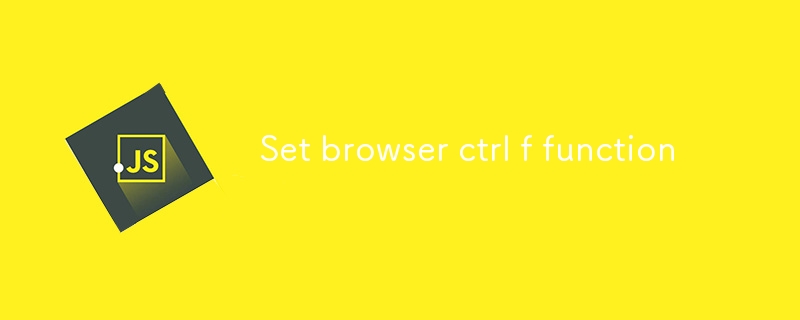
Google Chrome: Klicken Sie auf die drei vertikalen Punkte in der oberen rechten Ecke und wählen Sie „Einstellungen“. Klicken Sie auf der Registerkarte „Datenschutz und Sicherheit“ auf „Site-Einstellungen“ und scrollen Sie nach unten zu „Pop-ups und Weiterleitungen“. Schalten Sie die Schaltfläche „Blockiert“ in die Ein-Position.
Firefox:Pop-ups von bestimmten Websites blockieren: Wenn Sie nur Pop-ups von bestimmten Websites blockieren möchten, können Sie diese in den Pop-up-Blockierungseinstellungen Ihres Browsers zur Ausnahmeliste hinzufügen.
Popups für vertrauenswürdige Websites zulassen:
Google Chrome: Klicken Sie auf die drei vertikalen Punkte in der oberen rechten Ecke und wählen Sie „Einstellungen“. Klicken Sie auf der Registerkarte „Datenschutz und Sicherheit“ auf „Site-Einstellungen“ und scrollen Sie nach unten zu „Pop-ups und Weiterleitungen“. Klicken Sie auf die Schaltfläche „Hinzufügen“ und geben Sie die Website-Adresse ein, von der Sie Pop-ups zulassen möchten.
Firefox:Das obige ist der detaillierte Inhalt vonStellen Sie die Browser-Strg-F-Funktion ein. Für weitere Informationen folgen Sie bitte anderen verwandten Artikeln auf der PHP chinesischen Website!
 So installieren Sie den Treiber
So installieren Sie den Treiber
 So entsperren Sie Android-Berechtigungsbeschränkungen
So entsperren Sie Android-Berechtigungsbeschränkungen
 So richten Sie eine Linux-Firewall ein
So richten Sie eine Linux-Firewall ein
 So machen Sie Screenshots auf dem Huawei mate60pro
So machen Sie Screenshots auf dem Huawei mate60pro
 Der Unterschied zwischen Git und SVN
Der Unterschied zwischen Git und SVN
 Offizielle OKEX-Website
Offizielle OKEX-Website
 Was bedeutet volle Breite und halbe Breite?
Was bedeutet volle Breite und halbe Breite?
 Aktuelles Ranking der digitalen Währungsbörsen
Aktuelles Ranking der digitalen Währungsbörsen




